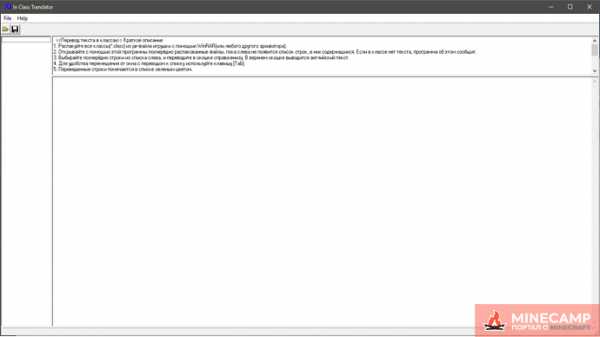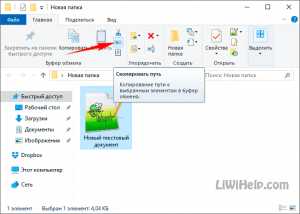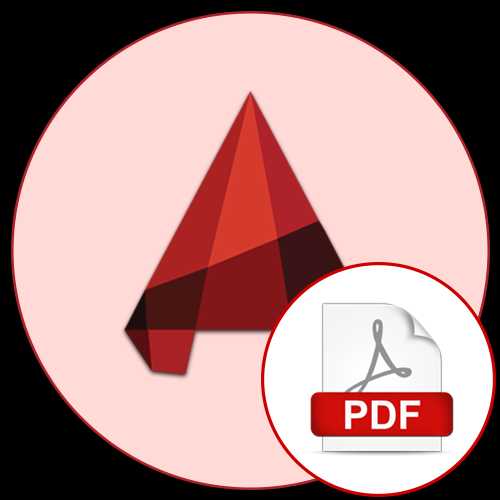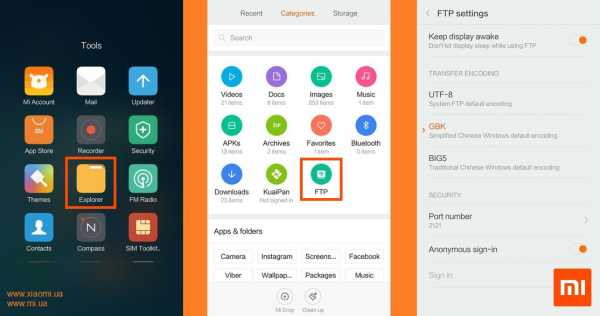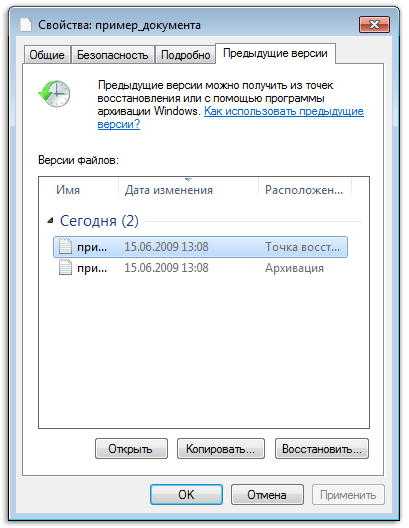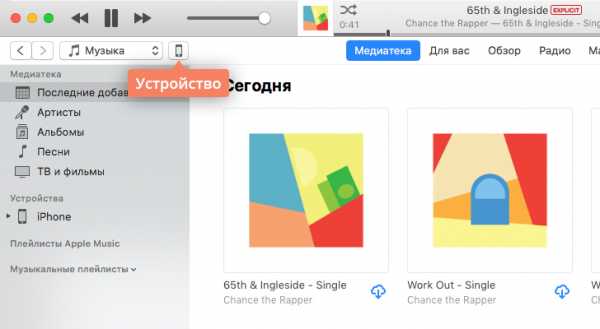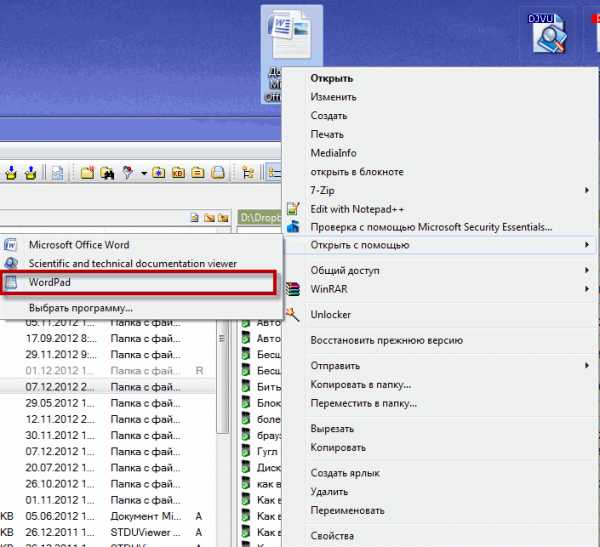Что за файл pdf как его открыть
Файл формата pdf: чем открыть, описание, особенности
Кроссплатформенный формат, используется для хранения сканированных бумажных документов: книг, журнал...
PDF - кроссплатформенный формат, используется для хранения сканированных бумажных документов: книг, журналов, рисунков. Статья подробно расскажет о сферах применения файла и о том, чем открыть PDF на Windows, Mac, iOS, Андроид. Узнаем, какие есть просмотрщики для PDF, а какие программы и онлайн-площадки позволяют не только посмотреть, но и редактировать или создавать свои файлы.
Быстрая навигация к наборам программ:
Все что нужно знать о формате
Как открыть PDF
Далее рассмотрим, как открыть файл «пдф» в онлайновых сервисах и через установленный софт.
Android
Рассмотрим 8 лучших приложений для Андроид-телефонов.
1. Adobe Acrobat Reader
Цена: бесплатно
Размер: 68.17 МБ
Adobe Acrobat Reader для Android – бесплатная программа для открытия файлов pdf на смартфонах и планшетах.
В приложении доступно:
- просматривать файлы;
- менять масштаб;
- делать пометки в тексте и выделять фрагменты;
- комментировать документ;
- экспортировать файлы в приложения Microsoft, Excel и PowerPoint.
2. Cool PDF Reader
Цена: бесплатно
Размер: 5.34 МБ
Cool PDF Reader для Android - удобная программа для чтения электронных книг. Незаменима для тех, кому приходится читать большой объем текста с экрана. Он понимает формат большинства книг, скачанных с сайтов электронных библиотек. Распознает границы абзаца, заголовки, цитаты с использованием элементов AI.
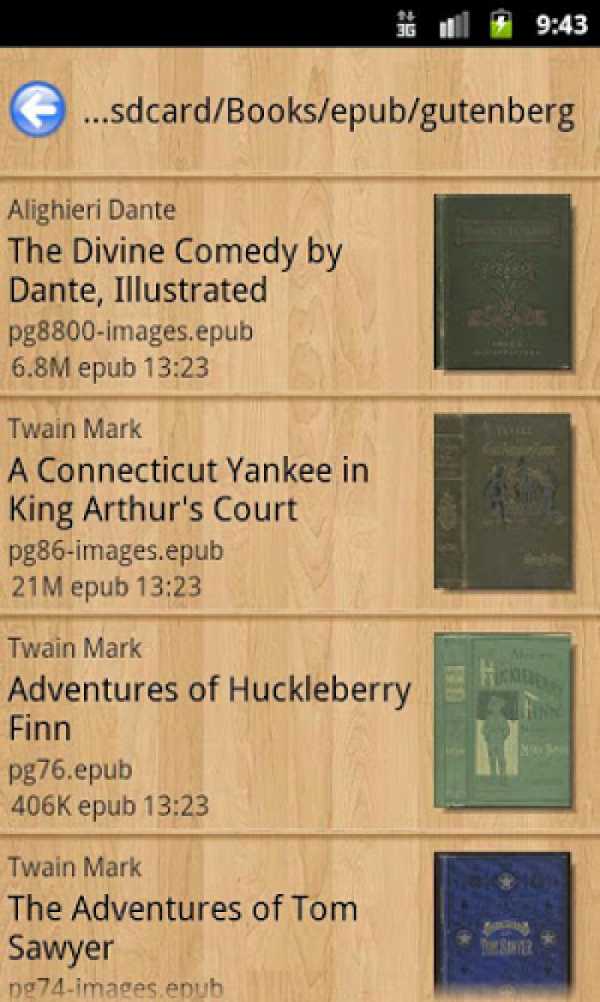
3. Foxit MobilePDF
Цена: бесплатно
Размер: 39.35 МБ
Foxit MobilePDF для Android - невероятно быстрая программа для работы с PDF-документами. Она обладает удобной навигацией по файлам, функцией добавления документов в закладки, а также позволит экспортировать документы по электронной почте, через Bluetooth или облачные сервисы.
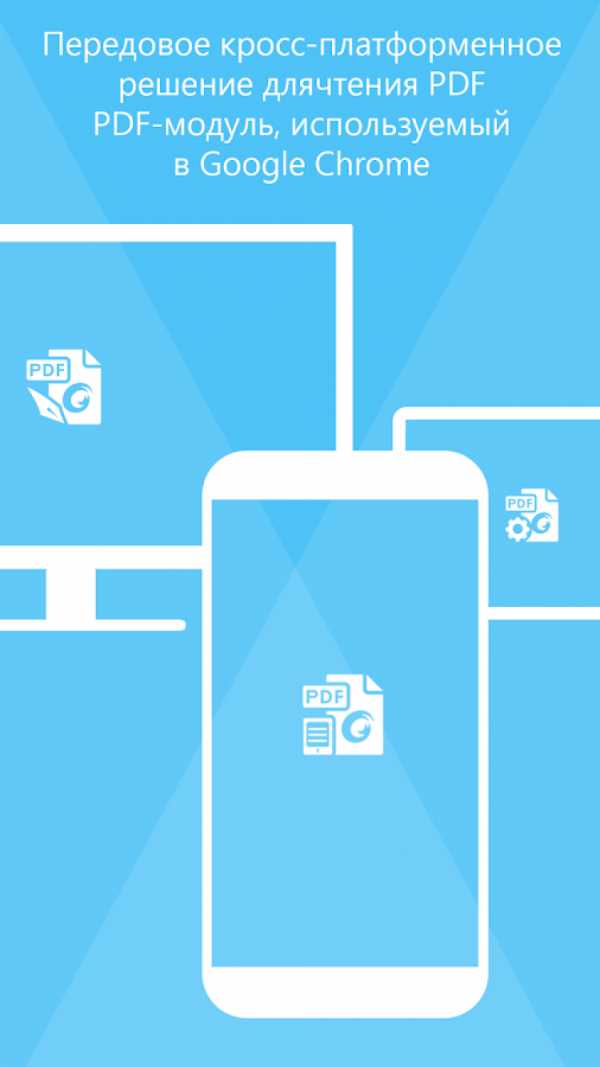
4. PDF Reader
Цена: бесплатно
Размер: 13.3 МБ
PDF Reader для Android - если нужен удобный просмотрщик, чтобы открыть файлы формата PDF, то рекомендуем скачать PDF Reader. Эта программа даёт возможность открывать электронные книги и не нагружать операционную систему, как это делает приложение Adobe Reader.
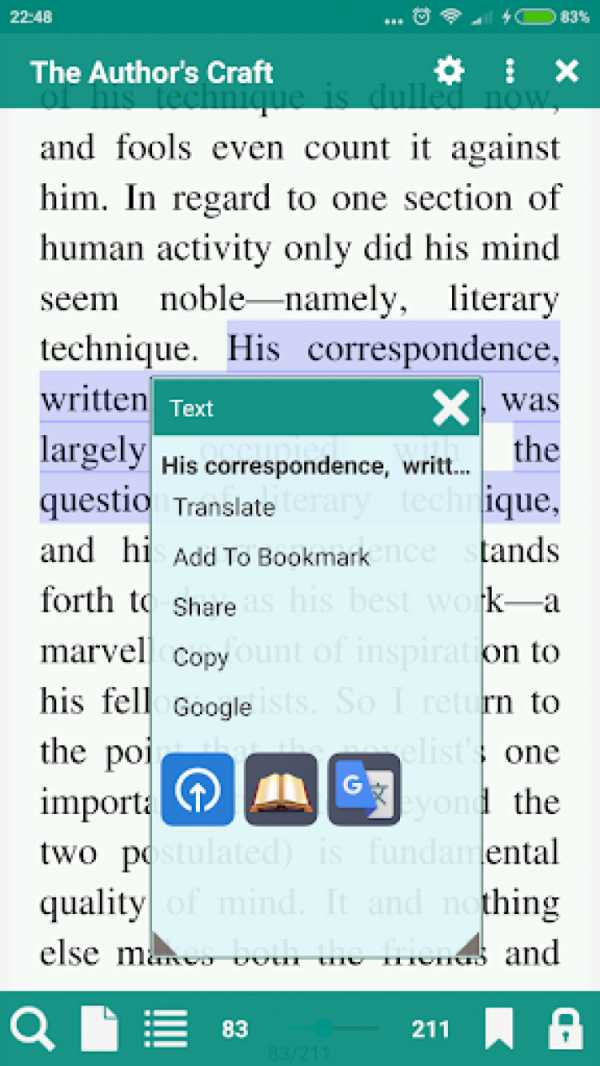
5. Pocketbook Reader
Цена: бесплатно
Размер: 63.26 МБ
Pocketbook Reader для Android - читай, выделяй текст и создавай заметки в книгах форматов PDF (Adobe DRM), EPUB (Adobe DRM), DjVu, TXT, FB2, FB2.zip. Приложение PocketBook обладает богатым функционалом и уникальным, дружественным интерфейсом, обеспечивающим быстрый доступ к функциям изменения размера шрифта, масштаба, цвета текста и фона, настройки полей страницы и многим другим функциям.
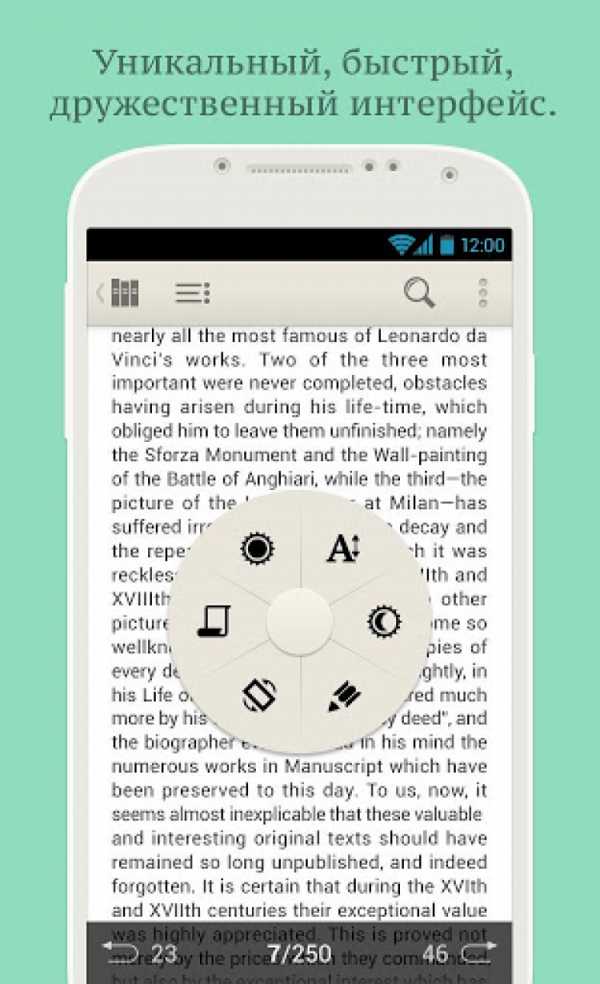
6. OfficeSuite Pro + PDF
Цена: От 105,23 р. до 2 090,00 р.
Размер: 46.62 МБ
OfficeSuite Pro + PDF - самый популярный офисный пакет для вашего мобильного устройства на базе Андроид, который позволяет полноценно открыть, просматривать, редактировать и расшаривать ваши офисные документы прямо на мобильном устройстве. OfficeSuite Professional включает в себя инструменты для просмотра, редактирования и расшаривания документов Microsoft Word, Excel и PowerPoint, а также для просмотра PDF-файлов.
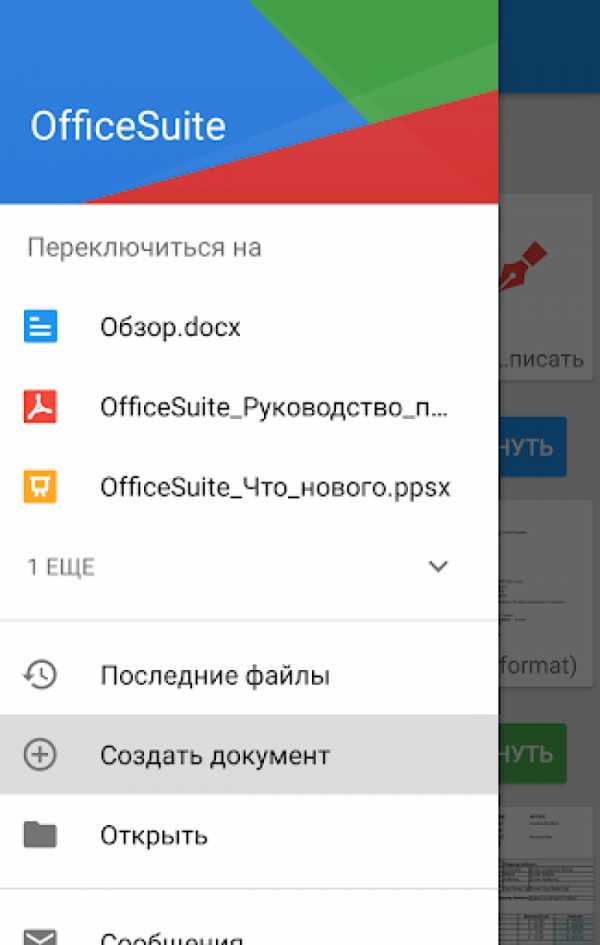
7. Google Docs
Цена: бесплатно
Размер: 43.71 МБ
Google Docs для Android - бесплатное приложение для работы с документами на Android устройствах от Google. Приложение Google Документы позволит вам создавать новые документы на своем мобильном устройстве и редактировать уже существующие.
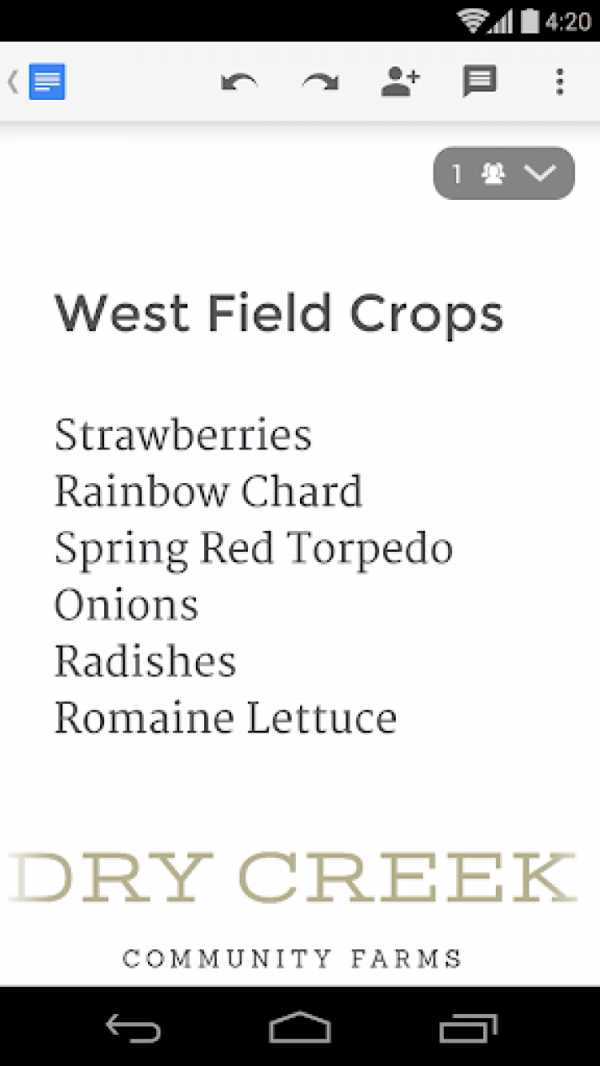
8. Microsoft Word
Цена: бесплатно
Размер: 70 МБ
Microsoft Word для Android - версия программы для работы с текстовыми документами, сочетающая в себе весь необходимый набор функций и привычный внешний вид с интуитивным сенсорным управлением.
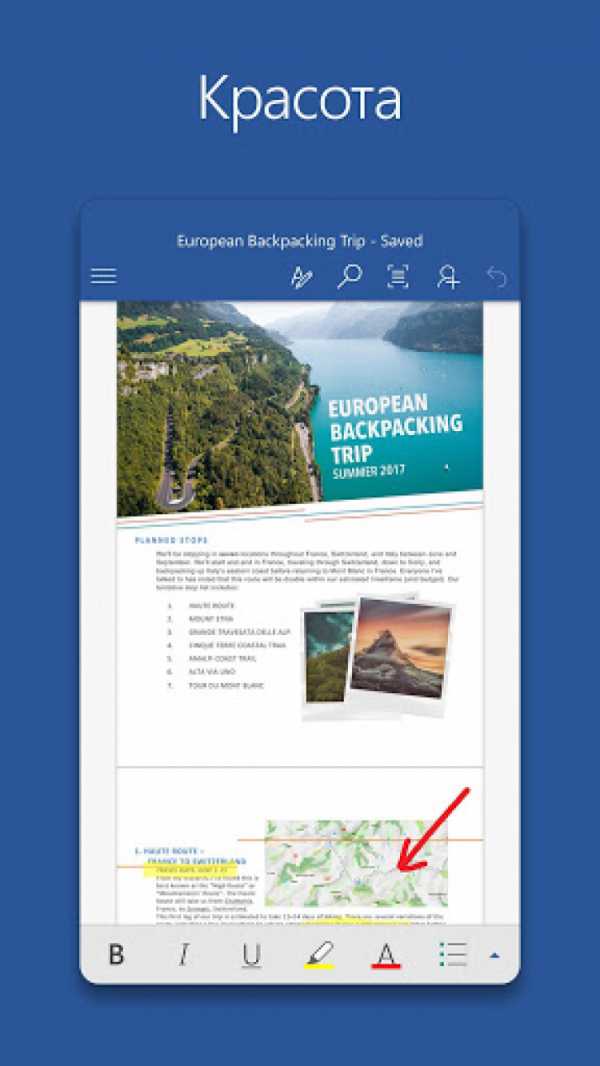
iPhone
Набор 4 лучших приложений для «айфонов».
1. Adobe Acrobat Reader
Цена: Бесплатно
Размер: 183 МБ
Adobe Acrobat Reader для iOS - одна из лучших бесплатных программ для работы с PDF-документами, созданная для iOS устройств. При помощи Adobe Acrobat Reader вы можете создать новые документы, а так же преобразовывать файлы Office и изображения в формат PDF.
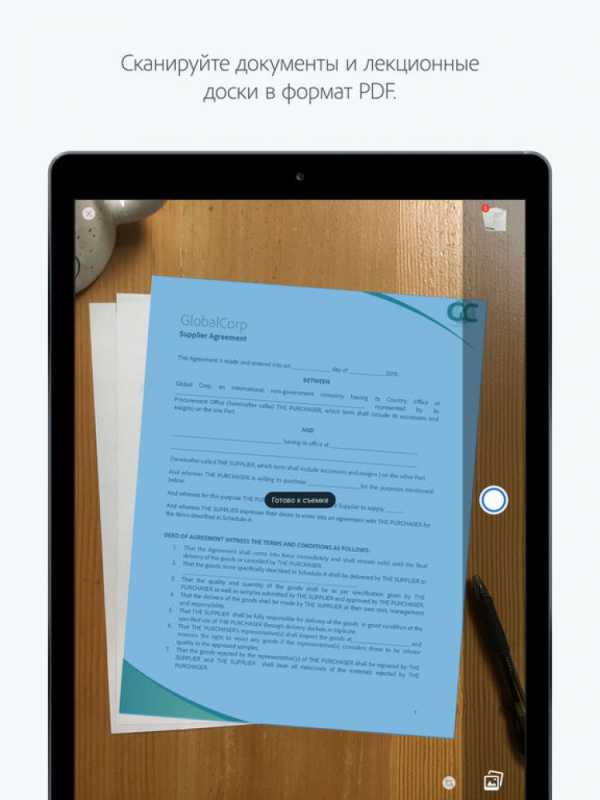
2. Foxit MobilePDF
Цена: Бесплатно
Размер: 131.3 МБ
Foxit MobilePDF для iOS - невероятно быстрая программа для работы с PDF-документами. Она обладает удобной навигацией по файлам, функцией добавления документов в закладки, поиском текста по файлу или в Google или Wikipedia, а так же позволяет открывать файлы не только из памяти устройства, но и из iTunes, электронной почты, Safari, а так же с PC, подключившись к нему через WiFi.
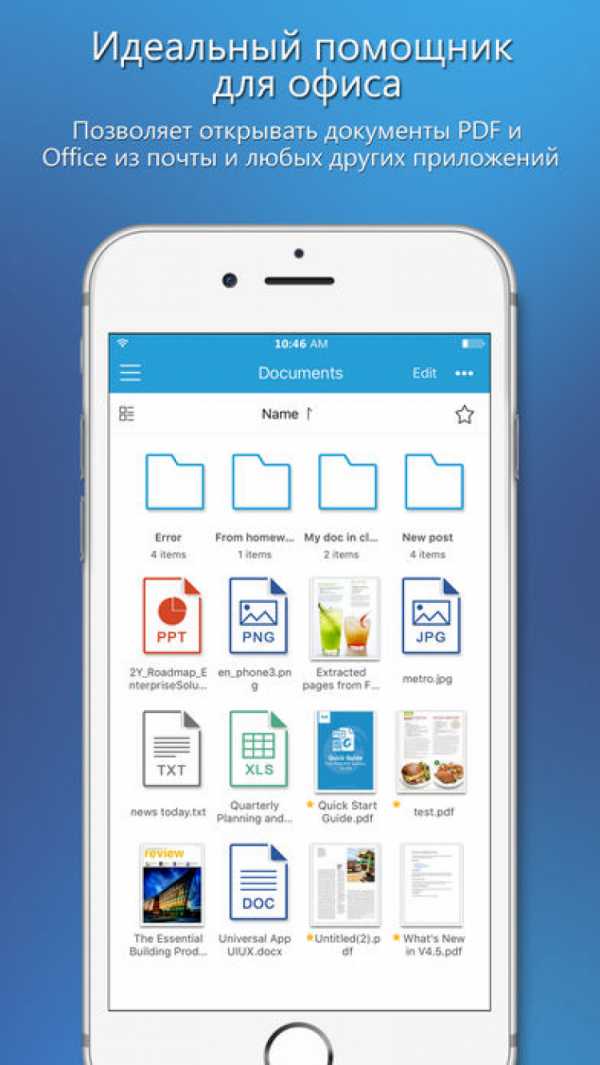
3. Ibooks
Цена: Бесплатно
Размер: 16.6 МБ
Ibooks для iOS - это отличный способ качать и читать книги. Вы сможете покупать книги в iBookstore. Купленные книги будут храниться в вашей библиотеке на виртуальной книжной полке. Выбирайте, читайте, делайте закладки.
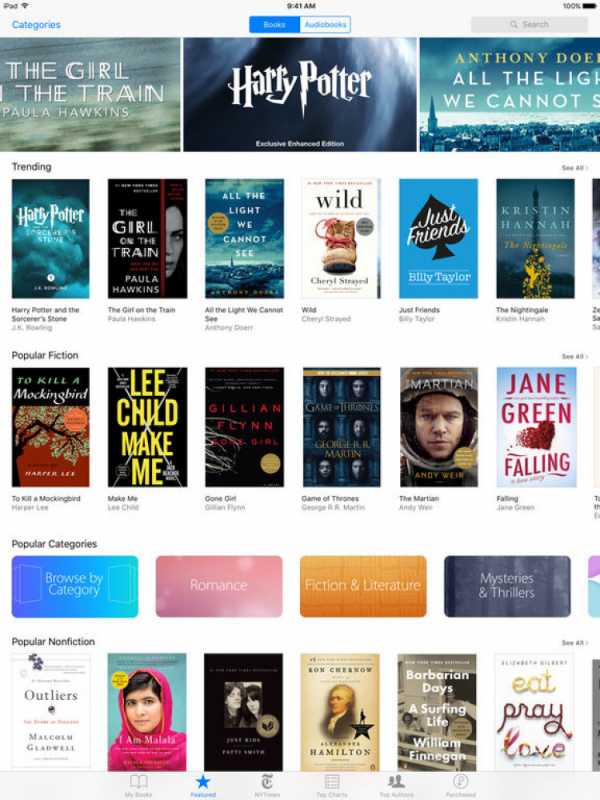
4. Microsoft Word
Цена: Бесплатно
Размер: 131.3 МБ
Microsoft Word для iOS - получите доступ ко всем привычным инструментам для работы с текстовыми документами на своем мобильном устройстве. Microsoft Word позволяет редактировать документы и быть уверенным в том, что все элементы будут отображаться правильно на любом из ваших устройств.
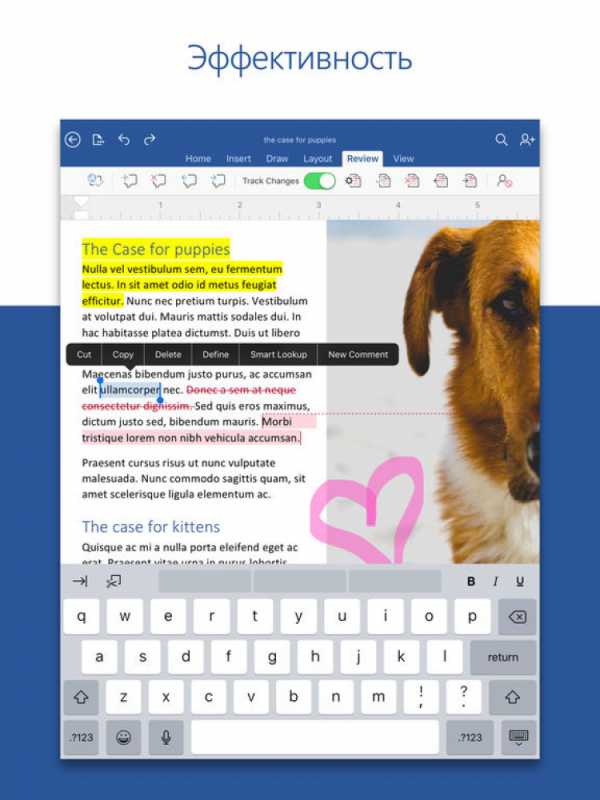
Windows
Для компьютеров с ОС «Виндовс» выпускается софт на платной и бесплатной основе. Например, в Windows 10 для просмотра PDF изначально предусмотрен браузер Microsoft Edge. Однако из доступных функций - только просмотр. Полноценная работа с PDF-файлом невозможна. Предлагаем обзор 10 популярных программ для разных версий Windows.
1. Adobe Acrobat Reader
Цена: Бесплатно
Размер: 36.5 МБ
Adobe Acrobat Reader для Windows - востребованная бесплатная программа для работы с документами в формате «пдф». Она имеет большие возможности для просмотра, печати и рецензирования файлов PDF.
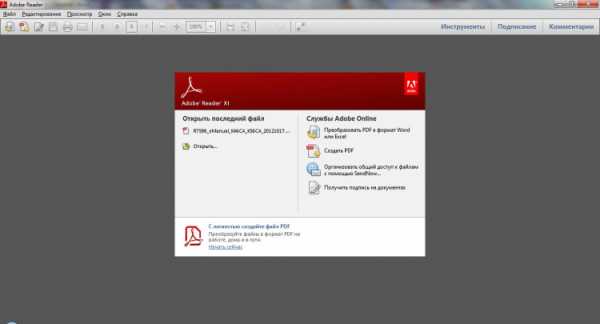
2. Cool PDF Reader
Цена: Бесплатно
Размер: 3.52 МБ
Cool PDF Reader для Windows - простая в использовании программа, с помощью которой можно открывать и просматривать PDF документы, печатать их и извлекать из PDF файлов текст и изображения. Кроме этого, Cool PDF Reader позволяет конвертировать PDF документы в графические файлы формата BMP, JPG, GIF, PNG, WMF, EMF, EPS или TIFF.
Также вы можете скачать версию программы, которую не требуется устанавливать: Cool PDF Reader Portable для Windows.
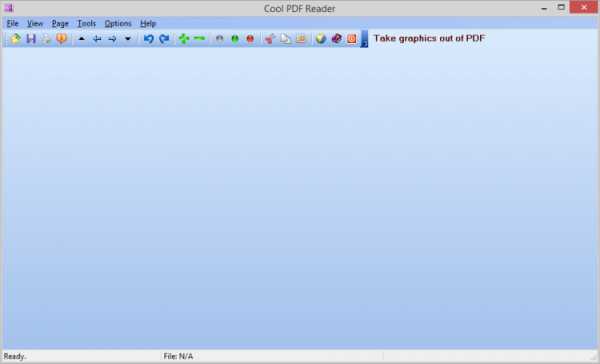
3. Foxit Reader
Цена: Бесплатно
Размер: 103.95 МБ
Foxit Reader для Windows - это прикладное ПО для создания, просмотра и подписи PDF-файлов. Программа представляет собой менее требовательную к ресурсам, более легкую и быструю альтернативу программному пакету Adobe. Имеет простой и удобный интерфейс с настраиваемой под предпочтения пользователя панелью инструментов. Поддерживает русский язык.
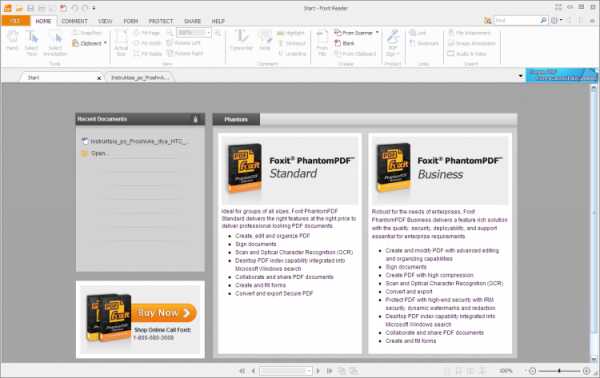
4. Sumatra PDF
Цена: Бесплатно
Размер: 4.97 МБ
Sumatra PDF для Windows - простая и удобная в использовании программа для чтения документов в формате PDF, CHM, DjVu, MOBI, ePub, CBZ, XPS и CBR. В ней нет ничего лишнего, только то, что нужно для комфортного чтения. Программа имеет несколько режимов показа страниц и весьма полезную функцию масштабирования текста.
Также вы можете скачать версию программы, не требующую установки: Sumatra PDF Portable для Windows.
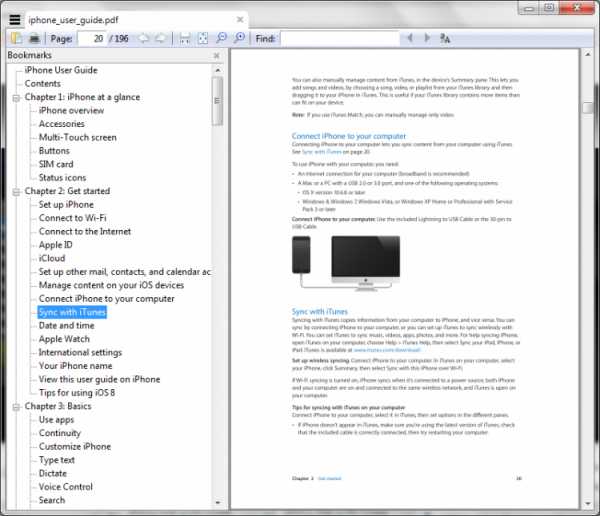
5. Stdu Viewer
Цена: Бесплатно
Размер: 2.51 МБ
Stdu Viewer для Windows - удобная и полностью бесплатная утилита для домашнего использования, которая позволяет просматривать большое количество форматов текста, книг и комиксов. STDU Viewer поддерживает форматы документов TIFF, PDF, DjVu, XPS, JBIG2, WWF, форматы книг FB2, TXT, Comic Book Archive (CBR or CBZ), TCR, PalmDoc(PDB), MOBI, AZW, DCX, а также форматы рисунков BMP, PCX, JPEG, GIF, PNG, WMF, EMF, PSD.
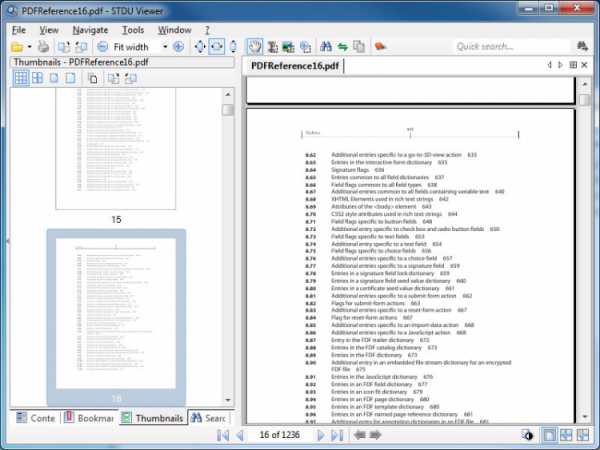
6. Nitro PDF Reader
Цена: Бесплатно
Размер: 54.33 МБ
Nitro PDF Reader для Windows - это программа для просмотра PDF документов, распространяется свободно. Ей просто и удобно пользоваться, во много благодаря продуманному интерфейсу, в котором функционал организован по вкладкам и легко доступен.

7. Officesuite
Цена: от $29.99
Размер: 2.77 МБ
Officesuite для Windows - предлагает набор офисных приложений, позволяющий работать с текстовыми документами, электронными таблицами, презентациями, а также PDF документами. Среди множества функций: редактирование и просмотр PDF документов, конвертирование PDF в Word, Excel или ePub, сканирование бумажных документов сразу в PDF, добавление цифровых подписей в PDF и другие.
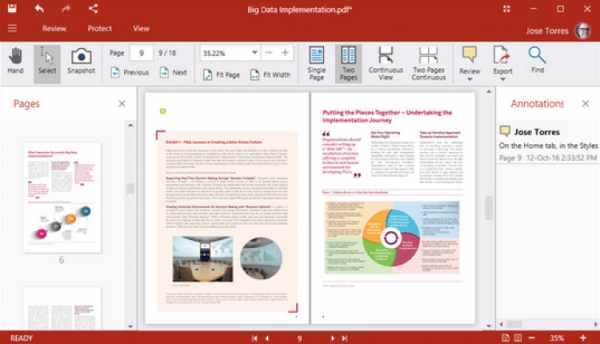
8. PDFxchange Editor
Цена: $54.50
Размер: 195.52 МБ
PDFxchange Editor для Windows - программа, представляющая собой редактор PDF документов, напичканный разнообразными функциями и инструментами для работы с контентом файла. Средствами программы можно как создавать новые документы, так и редактировать существующие.
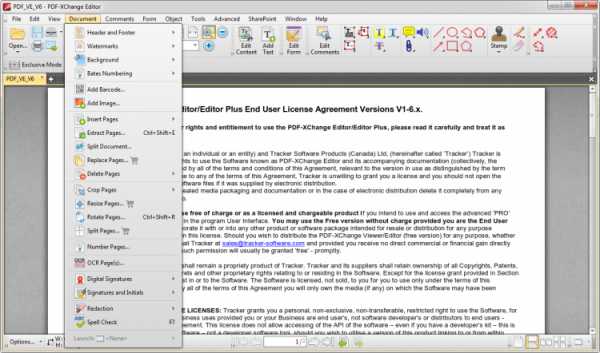
9. PDF-Xchange Viewer
Цена: Бесплатно
Размер: 17.17 МБ
PDF Xchange Viewer для Windows - быстрая и функциональная программа, предназначенная для просмотра PDF-документов. Она позволяет просматривать несколько документов одновременно, добавлять комментарии и заметки, редактировать сами страницы и экспортировать контент в BMP, JPEG, TIFF, PNG файлы.
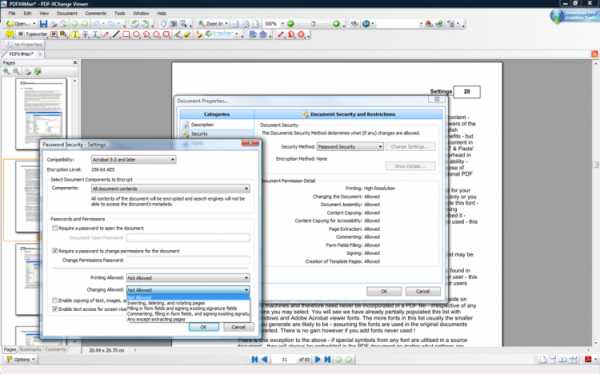
10. Soda PDF
Цена: $60.00
Размер: 13.57 МБ
Soda PDF для Windows - это модульная программа для комплексной работы с PDF документами. Программа состоит из основного ядра и подключаемых модулей, каждый их которых отвечает за выполнение одной операции. Вы сами решаете какие функции в Soda PDF вам нужны и загружаете только требуемые модули.
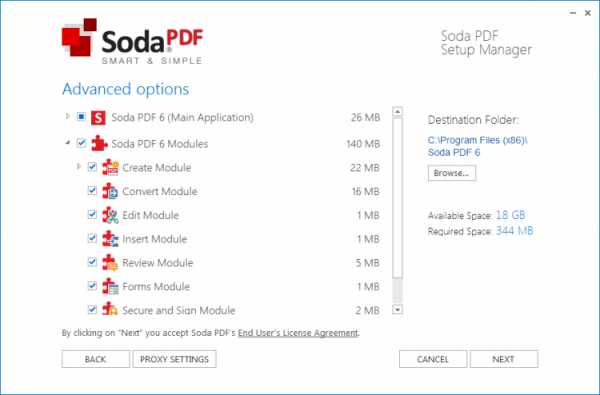
Mac
Подобрали ТОП-3 программ для компьютеров и ноутбуков с Mac-OS.
1. Skim
Цена: Бесплатно
Размер: 5.9 МБ
Skim для Mac OS - предоставляет набор всех необходимых функций для просмотра и работы с различными PDF-документами: добавление и редактирование аннотаций, выделение важного фрагмента текста, создание быстрых снимков и удобную навигацию.
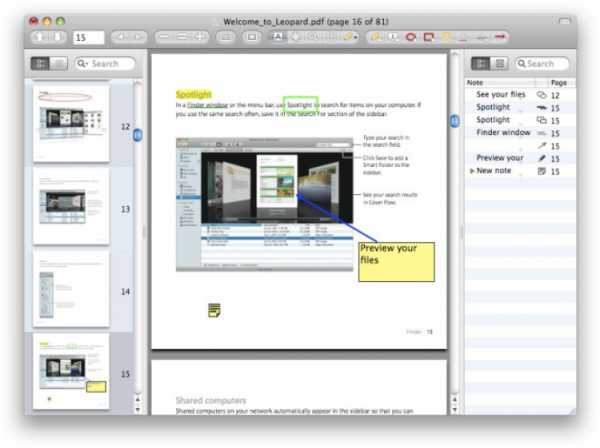
2. Soda PDF
Цена: Бесплатно
Размер: 14.79 МБ
Soda PDF для Mac OS - программа для просмотра PDF документов, которая отличается реалистичным эффектом переворачивания страниц. Она позволяет не только открывать PDF документы, но и создавать их, используя метод виртуальной печати из различных программ.
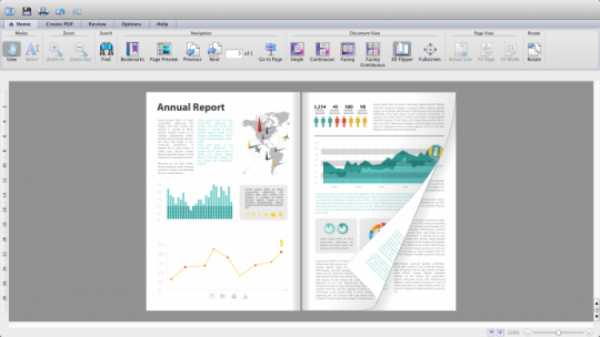
3. PDF Studio
Цена: Бесплатно
Размер: 83.47 МБ
PDF Studio для Mac OS - программа для просмотра и редактирования PDF документов. Она предоставляет в распоряжение пользователя целый набор разнообразных инструментов для работы с PDF файлами, а также удобный интерфейс.
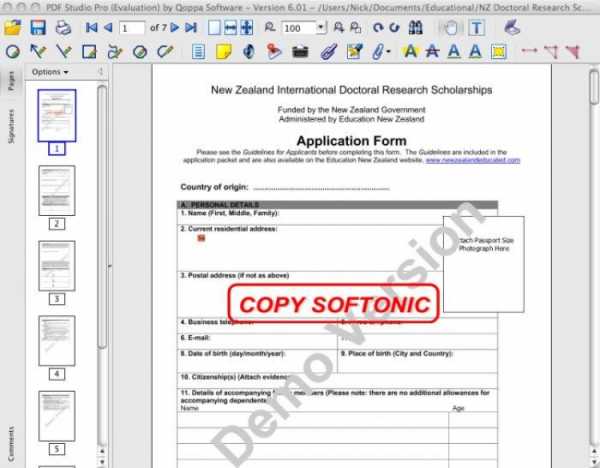
Онлайн
Если у вас возникли проблемы с просмотром PDF на компьютере - используйте онлайн-ресурсы. Удобно использовать сервисы iLovePDF или Soda PDF Online. Они позволяют объединять файлы, добавлять водяной знак, конвертировать в форматы JPG, PPT (Power Point), XLS (Excel), Word и наоборот.

Алгоритм конвертации на сервисах одинаков:
- загрузите нужный файл на сайт;
- выберите расширение doc или docx;
- нажмите кнопку «Преобразовать».
Текстовый файл скачается в папку загрузок. В видео говорится о том, как перевести документ из формата pdf в Word с помощью приложения или онлайн.
Общее описание формата PDF
Форматное расширение основано на языке программирования PostScript, создаются в условном принтере. Это значит, что документ создается в специфическом интерпретаторе (САПР, графический или текстуальный процессор), потом трансформируется в pdf для дальнейшего обмена и пользования.
Указанный формат комбинирует текст и изображения, внедряет нужные шрифты, в нем поддерживаются фрагменты мультимедиа, гиперссылки.
Документ защищается кодированием владельца для защиты от доступа посторонних. Также создатель дока может запретить печать и редактуру.

История возникновения
- Задумка создания удобного формата хранения больших объемов текста появилась у Криса Уорнока (соучредителя Adobe Systems) в 1990 году.
- Тогда же Налоговому управлению США понадобилось разослать 110 млн деклараций.
- В 1992 году появился формат Acrobat, позднее получивший новое расширение – pdf. Файл до мелочей повторял печатную страницу в электронном варианте.
- В 1993 году фирма Adobe открыла код программы, сделав ее доступной для использования другими организациями.
- Первые pdf-файлы отправила IRS в 1994 году.
- Позднее в расширении появилась опция поиска по документу и редактирование. Разработчики сделали свободную читалку Acrobat Reader для просмотра таких документов.
Какие могут быть проблемы
- Иногда не удается открыть его из-за повреждения файла или “криво” установленной программы.
- Протестируйте несколько представленных в статье утилит, чтобы исключить первую причину.
- Если перечисленное не помогло, вероятно, файл не до конца загружен из сети. Скачайте заново и попробуйте открыть еще раз.
- PDF не откроется, если поврежден внутренний код составных файлов. Увы, в этом случае восстановить его невозможно.
Что такое PDF-файл и как его открыть?
Многие начинающие пользователи ПК сталкиваются с файлами неизвестного им расширения. Одним из таких расширений является .pdf. Что же такое PDF-файл и как его открыть? Давайте разбираться.
Что такое PDF?

Для начала нам нужно понять, как расшифровывается данное расширение. PDF означает Portable Document Format, что в переводе на русский будет звучать как «портативный формат документа». Идея за этим форматом довольно проста: точное отображение полиграфических продуктов в электронном варианте. PDF обычно используется для различной документации. Пользовательские руководства, электронные книги, формы для заявок, отсканированные документы и много другое – все эти файлы наверняка будут в расширении .pdf.
За разработку данного формата ответственна компания Adobe. При создании PDF она ставила перед собой следующие задачи: с форматом сможет работать любое аппаратное обеспечение/операционная система и его можно открыть без программного обеспечения, при помощи которого тот был создан. В общем, формат PDF – это чрезвычайно важная разработка от Adobe, пользу из которой пользователи извлекают буквально ежедневно. И это несмотря на то, что формат был создан 25 лет назад, т.е. в 1993 году.
Как открыть PDF?
Хорошо, давайте теперь предположим, что вам понадобилось загрузить из Интернета какую-то документацию для работы либо какую-то книгу для учебного курса в формате PDF. Вопрос: чем ее открыть? На самом деле, файл формата PDF можно открыть даже с помощью установленного у вас на компьютере браузера. Google Chrome, Mozilla Firefox, Opera – подойдет практически любой браузер. Просто перетащите PDF-файл в окошко браузера и вы получите полный доступ к электронной версии документации.
Если же вы не хотите использовать браузер (вполне понятное желание), то есть еще одно решение, причем от самой компании Adobe. Чтобы получить полный доступ к PDF-файлу, вы можете воспользоваться такой крайне удобной программкой, как Adobe Acrobat Reader DC. В ней вы сможете найти любые инструменты и параметры, которые помогут вам в наилучшем виде ознакомиться с содержимым PDF. Помимо прочего, вы также можете найти в Интернете кучу других программ, способных дать вам примерно такой же функционал, как и у Adobe, но мы все же рекомендуем пользоваться Acrobat Acrobat Reader DC, так как она условно бесплатна и доступна на всех платформах.
Погодите, Acrobat Acrobat Reader DC – условно бесплатная программа? Да, чтобы просматривать доступные файлы в формате PDF, вам нужно попросту загрузить это решение от Adobe на свой компьютер и произвести установку. Однако, если вам нужно не просто чтение файла, но и, допустим, его редактирование – придется покупать подписку, причем далеко не дешевую. Самая «навороченная» версия программы обойдется вам в $15, что вполне можно считать высокой ценой, учитывая курс доллара. Так что в случае нужды в редактировании PDF-файла попробуйте найти какой-то бесплатный аналог в Интернете.
Что такое PDF файл, как открыть, редактировать и конвертировать?
Автор comhub Просмотров 3.9k. Опубликовано Обновлено
Разработанный Adobe Systems файл с расширением PDF представляет собой файл Portable Document Format.
PDF-файлы могут содержать не только изображения и текст, но также интерактивные кнопки, гиперссылки, встроенные шрифты, видео и многое другое.
Вы могли много раз увидеть руководства по программам, электронные книги, листовки, заявления о приеме на работу, отсканированные документы, брошюры и всевозможные другие документы, доступные в формате PDF.
Поскольку PDF-файлы не зависят от программного обеспечения, которое их создало, ни от какой-либо конкретной операционной системы или оборудования, они выглядят одинаково, независимо от того, на каком устройстве они открыты.
Как открыть файл PDF
Большинство людей направляются прямо в Adobe Acrobat Reader, когда им нужно открыть PDF. Adobe создала стандарт PDF, и его программа, безусловно, самая популярная бесплатная программа для чтения PDF. Его вполне можно использовать, но я считаю, что это несколько раздутая программа с множеством функций, которые вам никогда не понадобятся или которые вы не захотите использовать.
Большинство веб-браузеров, таких как Chrome и Firefox, могут открывать PDF-файлы сами. Вам может потребоваться, а может и не понадобиться надстройка или расширение, но довольно удобно автоматически открывать его, когда вы нажимаете ссылку PDF в Интернете.
Я рекомендую SumatraPDF или MuPDF, если вы хотите чего-то большего. Оба бесплатны.Чем можно открыть PDF:
- Браузером Google Chrome, Firefox, Яндекс.
- Adobe Acrobat Reader
- SumatraPDF
- MuPDF
Как редактировать файл PDF
Adobe Acrobat является самым популярным редактором PDF, но Microsoft Word сделает это тоже. Также существуют другие редакторы PDF, такие как PhantomPDF и Nitro Pro.
Бесплатный редактор PDF от FormSwift, PDFescape, DocHub и PDF Buddy — это несколько бесплатных онлайн—редакторов PDF, которые позволяют действительно легко заполнять формы, подобные тем, которые вы иногда видите в заявлении на работу или налоговой форме. Просто загрузите свой PDF-файл на веб-сайт, чтобы сделать такие вещи, как вставка изображений, текста, подписей, ссылок и т. д. А затем скачайте его обратно на свой компьютер в формате PDF. Подобный онлайн-редактор PDF под названием Fill — если вам просто нужно добавить подпись в PDF. Он также поддерживает включение флажков, дат и обычного текста, но вы не можете редактировать существующий текст или легко заполнять формы.Посмотрите наш список лучших бесплатных редакторов PDF для регулярно обновляемой коллекции PDF-редакторов, если вам нужно нечто большее, чем просто заполнение форм, например, добавление или удаление текста или изображений из вашего PDF.
Если вы хотите извлечь часть PDF-файла как отдельную или разделить PDF-файл на несколько отдельных документов, есть несколько способов сделать это. Посмотрите наши лучшие инструменты и методы PDF Splitter, чтобы получить всю необходимую помощь.
Как конвертировать PDF файл
Большинство людей, желающих преобразовать PDF-файл в какой-либо другой формат, заинтересованы в том, чтобы сделать это, чтобы они могли редактировать содержимое PDF. Преобразование PDF означает, что он больше не будет .PDF и вместо этого откроется в программе, отличной от программы чтения PDF.
Например, преобразование PDF в файл Microsoft Word (DOC и DOCX) позволяет открывать файл не только в Word, но и в других программах редактирования документов, таких как OpenOffice и LibreOffice. Использование этих типов программ для редактирования преобразованного PDF, вероятно, гораздо более удобная вещь, по сравнению с незнакомым редактором PDF, как одна из программ, которые я упоминал выше.Если вместо этого вы хотите, чтобы файл, отличный от PDF, был файлом .PDF, вы можете использовать создатель PDF . Эти типы инструментов могут принимать такие вещи, как изображения, электронные книги и документы Microsoft Word, и экспортировать их в формате PDF, что позволяет открывать их в программе чтения PDF или электронных книг.
Сохранение или экспорт из какого-либо формата в PDF можно выполнить с помощью бесплатного создателя PDF. Некоторые даже служат в качестве принтера PDF, что позволяет вам практически «напечатать» практически любой файл в файл .PDF. На самом деле это простой способ конвертировать практически все в PDF. См. Как печатать в PDF для полного ознакомления с этими параметрами.
Некоторые из программ по ссылкам выше могут быть использованы обоими способами, то есть вы можете использовать их как для преобразования PDF-файлов в различные форматы, так и для создания PDF-файлов. Калибр — это еще один пример бесплатной программы, которая поддерживает преобразование в формат электронных книг и обратно.Кроме того, многие из упомянутых программ могут также объединять несколько PDF-файлов в один, извлекать определенные PDF-страницы и сохранять только изображения из PDF.
См. Раздел « Как конвертировать PDF-файлы в JPG», если вы хотите, чтобы ваш PDF-файл представлял собой просто изображение, что может быть полезно, если вы не уверены, что кто-то, кому вы хотите отправить PDF-файл, имеет или хочет установить PDF-ридер.
EasyPDF.com — еще один онлайн-конвертер PDF, который поддерживает сохранение PDF в различных форматах, чтобы он был совместим с Word, PowerPoint, Excel или AutoCAD. Вы также можете конвертировать страницы PDF в GIF-файлы или отдельный текстовый файл . PDF-файлы могут быть загружены из Dropbox, Google Drive или с вашего компьютера. CleverPDF является аналогичной альтернативой.Еще одно преобразование — PDF в PPTX. Если вы используете PDFConverter.com для преобразования документа, каждая страница PDF будет разделена на отдельные слайды, которые вы можете использовать в PowerPoint или любом другом программном обеспечении для презентаций, которое поддерживает файлы PPTX.
Посмотрите эти бесплатные программы преобразования файлов и онлайн-сервисы,чтобы узнать о других способах преобразования файла PDF в какой-либо другой формат файла, включая форматы изображений, HTML, SWF, MOBI, PDB, EPUB, TXT и другие.
Как обезопасить PDF
Защита PDF может включать в себя требование пароля для его открытия, а также запрет на печать кем-либо PDF-файла, копирование его текста, добавление комментариев, вставку страниц и другие вещи.
Soda PDF, FoxyUtils и некоторые из создателей и конвертеров PDF, на которые есть ссылки сверху — например, PDFMate PDF Converter Free, PrimoPDF и FreePDF Creator — это лишь некоторые бесплатные приложения из многих, которые могут изменять эти типы параметров безопасности.Как взломать пароль PDF или разблокировать PDF
Хотя в некоторых случаях рекомендуется защищать PDF-файл паролем, вы можете забыть, что это за пароль, отключив доступ к вашему собственному файлу.
Если вам нужно удалить или восстановить пароль владельца PDF (тот, который ограничивает определенные действия) или пароль пользователя PDF (тот, который ограничивает открытие) в файле PDF, используйте один из этих инструментов для удаления паролей Free PDF .
Как открыть ПДФ файл на компьютере — ТОП программ
06 октября, 2018
Автор: Maksim
По умолчанию в систему Windows не встроено программное обеспечение, которое бы позволяло без проблем открывать электронные документы в формате PDF. Поэтому многие, кто только, что установил новую ОС задаются вопросом — как открыть ПДФ файл?
На самом деле все просто, необходимы будут дополнительные программы, которые без труда решат эту легкую задачу, а некоторые позволят даже редактировать такие файлы. Об этом и будет сегодняшняя статья.
Надеюсь вы уже знаете, что такое pdf формат файла, если еще нет, то обязательно прочитайте ту статью, в ней много чего интересного, так вы лучше будете понимать, о чем сегодня пойдет речь. А сейчас мы разберем, чем открыть пдф файл.
Как открыть пдф файл на компьютере
В прошлой статье я затронул лишь специализированные программы для работы с ПДФ файлами, но не затронул такую вроде бы банальную вещь, как браузеры. Да, практически любой браузер без проблем может открыть PDF, будь то: Google Chrome, Mozilla Firefox, Opera, Яндекс Браузер и т.д.
Просто наведите на желаемый документ курсор, кликните по нему правой кнопкой мыши и из контекстного меню выберите «Открыть с помощью» -> и желаемый браузер.
Как видите даже обычный браузер отлично справляется с этой задачей.
Чем открыть ПДФ файл
На данный момент уже вышло множество различного софта на различный вкус, который позволяет решить данную задачу. Сегодня мы рассмотрим самые распространенные из них.
Foxit Reader
Скачать Foxit Reader
Именно эту программу рекомендуется устанавливать сразу после переустановки всей системы. Легкая и быстрая программа для просмотра ПДФ. Занимает мало места на компьютере, имеет множество возможностей и не мозолит глаза. Позволяет форматировать в другие форматы, имеет вкладки и многое другое. Имеется платная версия, которая позволяет редактировать PDF файлы.
Adobe Reader DC
Скачать Adobe Reader DC
Софт от самих создателей формата ПДФ, акробат очень удобен в работе и практически не зависает. Обладает одним из самых простых и легких интерфейсов, поэтому пользоваться им просто одно удовольствие. К тому же абсолютно не грузит систему и занимает совсем немного места на винчестере. Имеет достаточно обширный функционал.
STDU Viewer
Скачать STDU Viewer
Легкая и приятная утилита для чтения электронных книг, кроме ПДФ поддерживает и другие форматы, как и вышеописанные программы, также на русском языке и абсолютно бесплатна. Позволяет масштабировать странички, делать закладки, менять яркость и контрастность. В общем настоятельно рекомендуем.
Soda PDF
Скачать Soda PDF
Данный софт позволяет не только просматривать документы такого формата, но и создавать их. Имеется поддержка вкладок и 3D режима. Интерфейс прост в использовании и все, кто сталкивался хотя бы с wordом легко в нем разберутся.
PDF XChange Viewer
Скачать PDF XChange Viewer
Еще одна программа, которая дает возможность не только просматривать, но и редактировать файлы такого формата. Очень удобна в использовании, понравится особенно студентам. Добавляйте свои заметки, меняйте размер текста, ставьте стикеры — все это возможно в XChange Viewer.
Как открыть файл PDF в Word
К сожалению, в связи с особенностью формата, в Ворд открыть ПДФ никак не получится, но вот создать его в нем и редактировать — без проблем. Если вы попытаетесь, открыть такой документ в Word, то он обязательно попытается преобразовать его, что может занять довольно большое количество времени и качество исполнения явно будет не как в оригинале.
Многие картинки могут просто пропасть, а текст улететь чуть ли не на луну, редактировать такой документ будет практически невозможно. Да и с шрифтами скорее всего будет беда. Так, что это того не стоит.
В заключение
Есть множество способов открыть PDF, даже многие производители оборудования по умолчания встроили поддержку данного формата в свои устройства. Так, что проблем с печатью таких документов у вас точно не возникнет.
Что такое PDF формат файла и как с ним работать
23 сентября, 2018
Автор: Maksim
Один из самых популярных видов электронных документов, которым пользуются миллионы пользователей по всему миру. PDF это идеальный формат файла для представления полиграфической продукции.
Многие из вас слышали о нем, а некоторые пользуются каждый день, например, читают в ПДФ книги. Если вам интересно более подробно узнать, что это за формат и кем он был создан, то эта статья именно для вас.
Недавно мы изучили, что такое расширение файла, сегодня рассмотрим такое расширение, как «.PDF». Узнаем, каким образом с ним можно работать, как открывать и редактировать.
Что такое PDF формат
PDF (Portable Document Format) — это специальный формат/расширение файла, предназначенный для электронных документов. Был создан американской компанией Adobe Systems в целях оптимизации/организации хранения и представления текстовых и графических данных в виде электронных документов.
На данное время — это универсальный формат, который по умолчанию используют большинство производителей печатного оборудования. Так поддержка этого расширения встроена по умолчанию в их устройства, без надобности устанавливать дополнительно программное обеспечение, чтобы печатать такие документы.
Популярен в первую очередь за свою универсальность, чем бы вы не открыли такой документ — он везде будет отображаться одинаково. Чаще всего в сети в ПДФ вы можете встретить: книги, журналы, руководства и т.д. Текст в этом формате удобно читается, в нём удобно хранить графические файлы, и он не занимает много места на компьютере.
Преимущества PDF
- Универсальное отображение на всех устройствах и в программах. Т.е. где бы и на чем бы вы не открыли такой документ — он будет отображаться везде единообразно.
- Безопасность. Имеется возможность устанавливать различные уровни доступа.
- Компактность. Благодаря встроенной поддержке архивации данных, такие файлы занимают совсем немного пространства.
- Удобство. Довольно легко пользоваться.
Недостатки
- Не во всех программах и не у каждого документа есть возможность редактировать текст и графику. Может попасться простой скан в виде картинки и текст просто не будет с нее копироваться или просто запароленная информация.
Программы для работы с файлами формата PDF
Тем, кто иногда или часто работает с книгами, например, в целях учёбы, самообразования или читает художественную литературу знакомо то, что для работы с ПДФ требуется специальная программа. Вот список самых лучших и проверенных из них.
Foxit Reader
Скачать Foxit Reader
Одна из самых популярных программ такого рода, особенно в России. Абсолютно бесплатна и на русском языке. Занимает немного места на компьютере и довольно быстро загружается даже на старых ПК. Мы рекомендуем именно Фоксит.
Adobe Reader DC
Скачать Adobe Reader DC
Софт от самих создателей данного расширения. Очень популярен и востребован. Также на русском языке и абсолютно бесплатен. Но, в новых версиях занимает значительно больше места на жестком диске, чем в прошлых.
STDU Viewer
Скачать stdu viewer
Еще один очень интересный просмотрщик, который кроме ПДФ поддерживает еще множество других форматов. Абсолютно бесплатный и также на русском языке.
Soda PDF
Скачать Soda PDF
Удобный и простой софт. Понравится любителям почитать литературу в ПДФ, также есть возможность редактирования.
PDF XChange Viewer
Скачать PDF XChange Viewer
Довольно известный софт для чтения и редактирования ПДФ, который поддерживает и другие расширения, например, «.djvu».
В заключение
Вот вы и узнали, что в этом термине нет ничего сложного, все довольно просто. Надеюсь вам была полезна эта информация, заходите к нам почаще, ведь мы и дальше будем продолжать эту тему, будет интересно!
Какая программа открывает файлы PDF: более 20 вариантов
Формат pdf — такой же распространенный тип расширений, как и другие офисные типы файлов, например вордовский doc или excel. В статье разберём какими программами можно открывать документы с расширением pdf.
Виды программ для работы
- Просмотрщики позволяют открывать документы, только для чтения.
- Редакторы могут открывать файлы и вносить в него правки.
- Менеджеры — универсальные утилиты, производящие различные манипуляции с файлами, например склеивание документов пдф в один, сжатие размера, добавление водяных знаков и прочее.
- Последний тип — онлайн-сервисы. Они не является программным обеспечением, устанавливаемым на пк или смартфон. Вся работа происходит в браузере.
Какая программа открывает файлы pdf в Windows
Так как работа с документами чаще всего осуществляется на компьютере, то начнём обзор с программ для операционной системы Виндовс.
Adobe Acrobat Reader
Acrobat Reader — самая популярная утилита для открытия и редактирования документов. Разработкой занималась компания Adobe на счету которой такие продукты как Photoshop, Premier, illustrator и другие. Именно эта компания придумала формат пдф, а многие познакомились с ним, работая с этой программой. Из минусов: долгая установка, большой объём на жёстком диске, ряд функций распространяется платно.
Русский язык
Понятный интерфейс
Разнообразный функционал
Большой объем
Загрузить Adobe Acrobat
Foxit Reader
Foxit Reader — не менее популярная программа для открывания pdf-файлов. Она разрешает просматривать, оставлять комментарии, подписывать документ электронно цифровой подписью и осуществлять поиск по словам и фразам. Невзирая на маленький объем, программа показывает выдающиеся результаты в быстродействие.
Русский язык
Простой интерфейс
Быстродействие
Не требовательна к железу
С тяжелыми файлами может подтормаживать
Установить Foxit Reader
PDF-XChange Viewer
PDF-XChange Viewer позволяет открывать и читать книги в формате пдф. Главное достоинство программы — быстрая скорость работы. Присутствует возможность выделения необходимых фраз маркером и добавление различных геометрических фигур с подсчётом измерения периметра и площади, что делать прогу достаточно полезной для пользователей, работающих с чертежами и схемами.
Русский язык
Быстродействие
Работа с геометрическими фигурами
Множество поддерживаемых расширений
Некоторые функции доступны в платной версии
Скачать PDF-XChange Viewer
Movavi Pdf Editor
Компания, разработавшая Movavi Pdf Editor, также является разработчиком знаменитой линейки программного обеспечения Movavi. На их счету такие утилиты как Мовави Фото и видео редактор, Screen Recorder, Мовави Слайд шоу и другие. Все программы имеют солидный набор инструментов и при этом интуитивно понятный интерфейс, разобраться в котором под силу достаточно легко.
Понятный интерфейс
Быстродействие
Управление масштабом
Создание новых документов
Конвертация в другие типы файлов
Скачать Movavi Pdf Editor
Яндекс браузер
Многие не знают, что открывать пдф-документы можно в Браузере. Яндекс браузер или Google Chrome отлично справляются с этой задачей. К сожалению, они уступают профессиональному софту и могут только открывать файлы без возможности редактирования, поворачивать страницы по часовой стрелке или против, и отправлять на печать.
Русский язык
Бесплатность
Простота в использовании
Ограниченные возможности
Установить Яндекс Браузер
PDF24 Creator
PDF24 Creator распространяется бесплатно. Она может открывать и редактировать, распознавать текст, устанавливать защиту паролем, сжимать и даже отправлять pdf-файлы по факсу или электронной почте, а также создавать документы из графических изображений.
Русский язык
Упрощенный интерфейс
Бесплатность
Разнообразный функционал
Не обнаружено
Загрузить PDF24 Creator
Soda PDF
Soda Pdf — лидер среди программ, предназначенных для работы с данным форматом. Настраиваемый интерфейс, технология 3D чтения и облачное хранилище выделяют утилиту среди конкурентов. Она может похвастаться мультиплатформенностью, позволяющей работать на операционных системах ниже Windows 10. Бесплатная версия доступна 14 дней.
Кроссплатформенность
Редактируемый внешний вид
Конвертация в другие типы файлов
Быстродействие
Возможность комментирования
Скачать Soda PDF
Sorax Reader
Через приложение можно только открывать и просматривать пдф-документы. Приложение имеет портативную версию, не требующую установки в систему. Благодаря этому её можно использовать на слабом компе или ноутбуке.
Кроссплатформенность
Требования к железу
Портативная версия
Мало дополнительных возможностей
Установить Sorax
Evince
Изначально просмотрщик документов Evince был разработан для рабочей среды на операционной системе Linux, но позже обзавёлся поддержкой ОС Windows. Помимо пдф-файлов может открывать такие типы как DjVu, PostScript, DVI, TIFF, а также распознает комиксы. Имеется настраиваемая функция автоматической прокрутки.
Разнообразная поддержка форматов
Не очень плавная прокрутка
Загрузить Evince
Cool Reader
Основная задача приложения — открывать электронные книги. Соответственно, кроме пдф программа разрешает открывать другие популярные форматы в которых распространяются электронные книги. Имеет портативную версию и не требует установки. Кроме Windows может работать в Linux, Mac и Android.
Кроссплатформенность
Упрощенный интерфейс
Требования к железу
Множество поддерживаемых расширений
Ограниченный функционал
Скачать Cool Reader
Как открывать файлы с расширением PDF в Linux
LibreOffice
LibreOffice — бесплатный аналог Microsoft Office. Кроме работы в ворде и экселе открывает файлы с расширением Пдф. Свободная лицензия разрешает устанавливать LibreOffice в компьютерных операционных системах (Windows, Mac, Linux) и в мобильных (Android, iOS).
Русский язык
Кроссплатформенность
Упрощенный интерфейс
Требования к железу
Некоторые функции не дотягивают до Microsoft Office
Установить LibreOffice
Inkscape
Inkscape имеет набор полезных функций для редактирования текста и изображений в документах. Программы с аналогичными инструментами, обычно распространяются платно. Inkscape доступна для скачивания бесплатно.
Доступен для Windows, Linux и Mac
Бесплатность
Поддержка других форматов
Наличие нескольких языков
Сложный интерфейс, похожий на Adobe Photoshop
Загрузить Inkscape
Okular
Кроме ПДФ в Okular можно открывать файлы: Jpeg, png, gif, DjVu, TiFF, Odf, ComicBook и другие. Присутствует возможность комментирования, добавляя различные заметки и рисование геометрическими фигурами.
Разнообразие поддерживаемых форматов
Кроссплатформенность
Изменение масштаба
Отсутствие русского перевода
Скачать Okular
Просматриваем PDF в Mac
Skim
Функционал Skim скромнее, чем у аналогичных программ. Несмотря на это, в приложении можно открывать и просматривать ПДФ-документы, защищать их паролем, добавлять и экспортировать заметки в текст.
Русский язык
Упрощенный интерфейс
Бесплатность
Не обнаружено
Установить Skim
PDFelement
По мнению многих PDFelement — один из лучших редакторов на операционной системе Mac. Единственный минус в том, что программа распространяется платно. Интерфейс напоминает Microsoft Word, из за чего рядовому пользователю разобраться в программе легче.
Упрощенный интерфейс
Конвертация в другие форматы
Возможность подписания электронной подписью
Защита паролем
Загрузить PDFelement
PDF Studio
PDF Studio имеет значительный набор инструментов, составляющий конкуренцию создателям ПДФ и разработчикам Adobe Acrobat Pro. В отличие от конкурентов может похвастаться конвертацией в векторный тип графики SVG.
Русский язык
Конвертация в другие форматы
Склеивание и разделение файлов
Наложение пароля и цифровых подписей
Платная
Большой объем
Скачать PDF Studio
С помощью какой программы можно открывать файлы pdf на смартфоне с андроид
Выше были разобраны какими приложениями можно открывать ПДФ-файлы на компьютере в различных операционных системах. Далее рассмотрим приложения для работы с pdf-файлами на смартфонах.
Microsoft Word
Microsoft Word — самая популярная офисная программа. В телефонной версии она способна не только открывать текстовые файлы, но и ПДФ-документы. Приложение можно скачать полностью на русском языке из магазина приложений Play Market.
Знакомый многим интерфейс
Поддержка других форматов
Возможность хранения в облачном хранилище
Системные требования
Загрузить Microsoft Word
Adobe Acrobat Reader
Создатели расширения ПДФ выпустили приложение Adobe Acrobat специально на смартфоны. Программа имеет ограниченную бесплатную версию, в которой доступно масса различных возможностей для работы.
Русский язык
Бесплатная версия
Возможность совместно работать с другими пользователями
Иногда происходит зависание
Большой объем
Загрузить Adobe Acrobat
Pocketbook Reader
Следующая программа понравится любителям чтения электронных книг. Приложение поддерживает внушительное количество дополнительных расширений, включая форматы комиксов. Приятный бонус — технология для озвучивания текста голосом.
Легкий интерфейс
Требования к железу
Озвучка текста голосом
Воспроизведение аудиокниг
Иногда возникают проблемы с синхронизацией
Скачать Pocketbook
Какая программа открывает файлы pdf на iphone
Foxit PDF Reader Mobile
Разработчики Foxit PDF Reader Mobile позаботились о владельцах айфонов и выпустили приложение для работы с ПДФ-файлами не только на компьютере, но и для мобильных устройств с операционной системой iOS. Приложение имеет аналогичные функции, как и большинство других бесплатных программ, работающие с данным расширением: просмотр, создание и редактирование.
Бесплатность
Быстродействие
Защита документов паролем
Возможность подписания электронной подписью
Поддержка различных языков
Иногда возникают проблемы со шрифтами
Проблемы с оформлением платной подписки
Установить Foxit PDF Mobile
GoodReader
GoodReader — платное приложение на iOS. Кроме ПДФ расширения приложение поддерживает еще много других форматов, таких как txt, microsoft office, html. Может открывать изображения, воспроизводить аудио и видео. Разработчики периодически улучшают и дорабатывают программу в течение 11 лет, что делает GoodReader — одной из лучших утилит на айфон.
Маленький объём по сравнению с конкурентами
Поддержка офисных и мультимедийных расширений
Встроенный файловый менеджер
Облачное хранилище
Установить GoodReader
Обзор сервисов конвертации pdf
Если нужно отредактировать ПДФ-документ, а на установку необходимых программ нет времени, то можно прибегнуть к онлайн-сервисам. Это быстрый способ отредактировать необходимые файлы.
Самый популярный сервис конвертации — Convertio
Первый сервис — Convertio. В нем можно переконвертировать почти любой тип файлов в необходимый формат. Интуитивно простой и понятный интерфейс поможет освоиться даже человеку далекому от компьютерной техники. Перетащите необходимый файл мышкой и выберите расширение, в который нужно преобразовать документ.
Русский язык
Не требуется установки
Внушительный выбор форматов для конвертирования
Ограничения по времени или объему загружаемых файлов
Перейти в Convertio
Редактирование файлов пдф через Ilovepdf.ru
Ilovepdf — лучший помощник когда нужно быстро отредактировать ПДФ-файл. Онлайн инструменты позволяют осуществлять разнообразные действия. Кроме конвертирования сервис позволяет сжимать документы, объединять, разделять, менять местами страницы, накладывать водяные знаки, подписывать, поворачивать, снимать защиту с запароленных документов и многое другое.
Поддержка русского языка
Работает в любом браузере
Огромный выбор инструментов
Неограниченное количество задач в бесплатной версии
Ограниченное количество файлов в 1 задаче
Перейти в Ilovepdf
Онлайн редактор — PDFio
PDFio — аналог ilovepdf, позволяющий производить с расширением ПДФ практически любые манипуляции, которые могут понадобиться в офисной работе. Анимационные иконки подскажут пользователю с какими задачами справится данный сервис.
Русский язык
Бесплатность
Внушительный набор для конвертации и редактирования
Наименьшее количество инструментов по сравнению с другими
Перейти в PDFio
Итог

Администратор
Оставить комментарий
Софта способного открывать файлы с расширением ПДФ огромное количество. В статье мы разобрали как популярные приложения, так и наиболее функциональные, способные как открывать документы, так и совершать с ними дополнительные действия.Друзья, напишите, пожалуйста, была ли полезна данная статья.
Если вы на вашем компьютере или смартфоне используете другие утилиты, то напишите об этом в комментариях. Будет очень интересно.
Мне нравится5Не нравитсяЧто такое PDF-файл и как его открыть? [Решено]
Вы, наверное, встречали PDF-файл где-нибудь в Интернете. Возможно, вы загружали форму для печати и заполнения или заполняли налоговую декларацию.
Итак, что это за широко распространенный формат файла, когда он полезен и как открыть PDF-файл, который вам присылают? Мы ответим на все эти вопросы в этом руководстве.
Что такое файл PDF?
PDF или Portable Document Format - это тип документа, который выглядит одинаково независимо от приложения, которое вы используете для его просмотра.Вы не можете печатать прямо в нем и не можете редактировать его.
Это означает, что любой человек на любом компьютере с установленными программами сможет открыть и просмотреть этот документ. И будет смотреться так, как задумал создатель.
Так почему же негибкость? В наши дни всем нужны адаптивные формы, верно? Нет, не всегда.
Когда использовать PDF-файл
Допустим, вы создаете действительно отличный пример идеального резюме, которым хотите поделиться со своими друзьями, которые ищут работу.
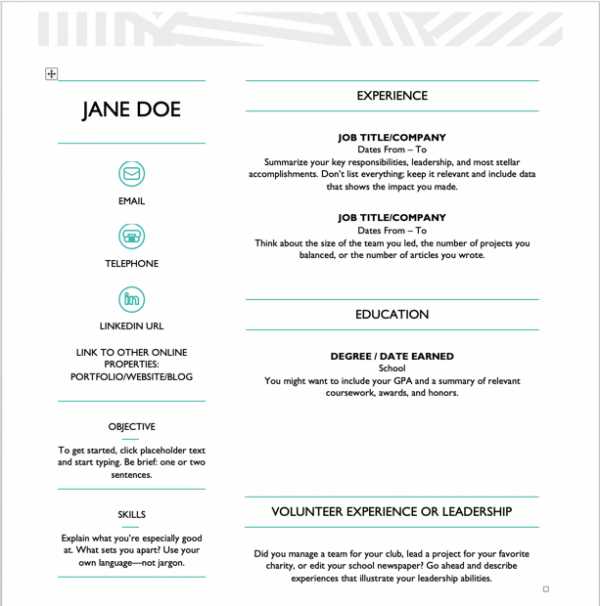 Ваше прекрасное резюме - в Microsoft Word.
Ваше прекрасное резюме - в Microsoft Word. Возможно, вы составите это в Microsoft Word. Но вы хотите отправить его тому, у кого на компьютере не установлен Word. Гасп .
Итак, как сделать так, чтобы этот человек мог видеть форматирование, изображения и т. Д. Именно так, как вы хотели? Легко - вы просто сохраняете это резюме в формате PDF.
Как сохранить документ в формате PDF
Для этого перейдите на вкладку «Файл» в меню Word в верхней части экрана. Щелкните по нему и прокрутите вниз до «Сохранить как»... ".
Появится следующее окно, в котором вы увидите, что документ в настоящее время сохранен как« Документ Word (.docx) »- рядом с« Формат файла ».
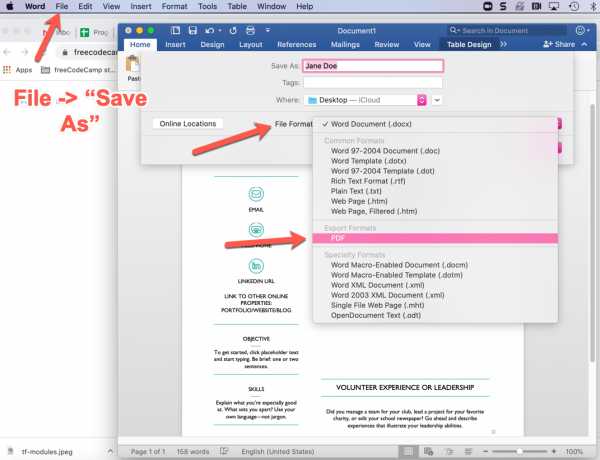 Нажмите« Файл », затем «Сохранить как» - затем щелкните раскрывающееся меню рядом с «Формат файла».
Нажмите« Файл », затем «Сохранить как» - затем щелкните раскрывающееся меню рядом с «Формат файла». Прокрутите вниз, пока не увидите параметр PDF (на полпути вниз на приведенном выше снимке экрана), и щелкните его.
Затем вы увидите следующее окно , с парой вариантов. Просто выберите вариант «для печати», если вы хотите распечатать форму, или онлайн-вариант, если хотите отправить ее кому-то другому.
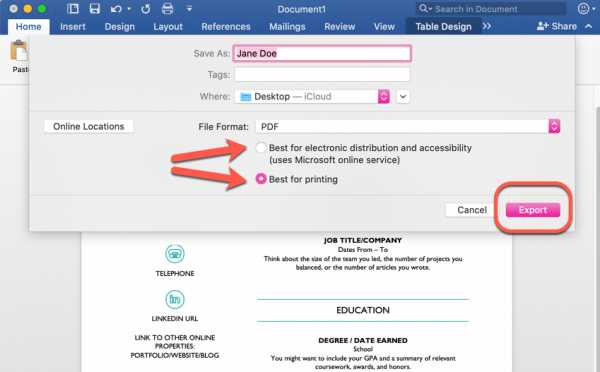
После того, как вы сделали этот выбор, вам просто нужно решить, где вы хотите сохранить этот PDF-файл. Вы можете видеть, что на изображении выше выбран «Рабочий стол - iCloud». Но выбирать можно где угодно.
Затем нажмите выделенную кнопку «Экспорт» в правом нижнем углу всплывающего окна (у меня розовый - там обычно написано «Сохранить»).
После того, как вы нажмете «Экспорт», ваш PDF-файл будет сохранен в папке
.Что такое файл pdf и как его открыть?
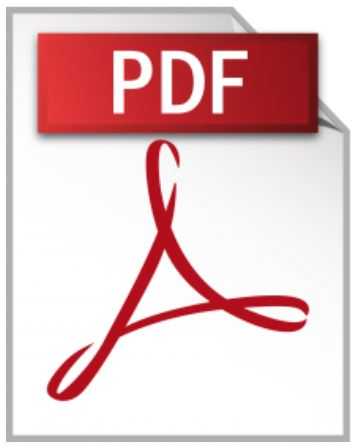
Файл с расширением .pdf является файлом формата Portable Document Format (PDF). PDF-файлы обычно используются для обмена документами только для чтения, которые сохраняют макет страницы. Они обычно используются для таких документов, как руководства пользователя, электронные книги, формы приложений и отсканированные документы, и это лишь некоторые из них.
PDF был создан компанией Adobe в 1990-х годах для достижения двух целей. Во-первых, люди смогут открывать документы на любом устройстве или в любой операционной системе без необходимости иметь приложение, которое использовалось для их создания. Все, что вам нужно, - это программа для чтения PDF, и в настоящее время большинство веб-браузеров подходят под этот формат. .А во-вторых, где бы вы ни открыли PDF-файл, макет документа будет выглядеть одинаково. PDF-файлы могут содержать текст, изображения, встроенные шрифты, гиперссылки, видео, интерактивные кнопки, формы и многое другое.
Поскольку PDF-файлы имеют стандартизованный формат, в сети присутствует огромное количество запущенных приложений, которые могут открывать PDF-файлы. Интернет-браузеры, официальный Adobe Acrobat Reader, сторонние приложения и текстовые редакторы.
В случае, если у вас нет какого-либо конкретного приложения, которое может читать файлы PDF, тогда есть вероятность, что ваш веб-браузер уже является приложением по умолчанию, и вы можете щелкнуть файл, чтобы открыть его.Если нет, щелкните файл правой кнопкой мыши, наведите указатель мыши на меню «Открыть с помощью» и щелкните свой любимый браузер. Результаты будут такими же, как и у любой другой присутствующей там программы.
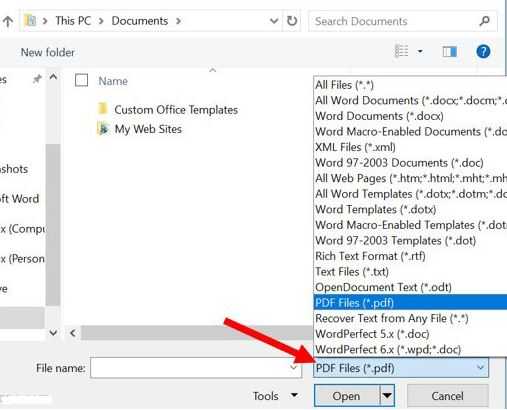
Чтобы получить больше возможностей в элементах управления и улучшить поддержку функций, используйте настольный ридер. Acrobat Reader от Adobe - официальный инструмент для чтения PDF-файлов. Это бесплатно и доступно для всех операционных систем Windows, macOS, iOS и Android. После установки Acrobat Reader все, что вам нужно сделать, это щелкнуть любой PDF-файл, который вы хотите открыть.И тогда вы можете видеть, что он имеет огромное количество дополнительных функций для управления вашим представлением, а также имеет возможность экспортировать PDF-файлы в редактируемый формат, такой как документ Microsoft Office.
Существуют также сторонние приложения для просмотра файлов PDF, некоторые из которых работают быстрее и имеют меньший размер, чем Adobe Reader.
Если вы хотите отредактировать PDF-файл, но хотите сохранить файл в формате PDF, у вас есть ограниченные возможности. Золотым стандартом премиум-версии здесь является собственная версия Adobe Acrobat DC.К сожалению, это довольно дорого. Стандартная версия стоит 12,99 долларов в месяц и требует годового обязательства. Он также доступен только для Windows. Профессиональная версия стоит 14,99 долларов в месяц, и для нее также требуется годовая подписка. Версия Pro доступна как для операционных систем Windows, так и для macOS.
Доступен вариант семидневного бесплатного пробного периода для версии Pro, поэтому, если вы хотите отредактировать только 1 или 2 документа, это может сработать для вас.
У вас есть возможность конвертировать PDF в какой-либо другой формат файла, который вам будет легче редактировать.Обычно вы хотели преобразовать свой PDF-файл во что-то, что может работать с вашим текстовым процессором.
- Если у вас есть PDF-файл, который соответствует этим требованиям, возможно, вы захотите попробовать Adobe Acrobat Reader DC. Поскольку приложение бесплатное, но вы должны платить 1,99 доллара в месяц, если хотите, чтобы оно могло конвертировать PDF-файлы в другие форматы, такие как Word. Если вы хотите выполнять это преобразование на регулярной основе, эта плата, вероятно, того стоит, потому что использование Acrobat - самый надежный способ преобразования ваших PDF-файлов в документы Word, поскольку он, как правило, довольно хорошо поддерживает форматы.И полная версия Acrobat DC также может выполнять эту работу, но это не стоит дополнительных затрат, если вам нужно только преобразовать документы.
- В Интернете также есть некоторые инструменты преобразования, которые вы можете использовать. Если ни один из этих инструментов не соответствует вашим потребностям, поскольку эти конвертеры являются облачными и позволяют конвертировать любой PDF-файл, который у вас есть, без необходимости установки программного обеспечения на ваше устройство. Тем не менее, необходимо помнить, что вы должны загрузить свой документ на их серверы в процессе, поэтому, если ваш документ содержит какую-либо конфиденциальную информацию, вам может потребоваться пропустить этот шаг.
.
PDF File Extension - Что такое файл .pdf и как его открыть?
Файл PDF - это многоплатформенный документ, созданный Adobe Acrobat или другим приложением PDF. Формат PDF обычно используется для сохранения документов и публикаций в стандартном формате, который можно просматривать на нескольких платформах. Во многих случаях файлы PDF создаются из существующих документов, а не с нуля.
PDF-файл открыт в Adobe Acrobat Reader DC
Вы можете столкнуться с PDF-файлами разными способами, будь то загрузка документа с веб-сайта или получение документа от коллеги или друга по электронной почте.Файлы могут содержать текст, изображения, формы, аннотации, схемы и другие данные, относящиеся к документу. В файлах PDF также сохраняются шрифты и электронное форматирование на разных платформах, и они отображаются на экране так же, как при печати на бумаге.
Для создания файлов PDF можно использовать самые разные программы, включая текстовые процессоры, редакторы изображений и служебные программы для работы с файлами PDF, такие как Adobe Acrobat. Вы также можете создавать PDF-файлы из документов с помощью диалогового окна «Печать» в Windows и macOS.В Windows выберите или щелкните значок принтера, чтобы открыть диалоговое окно «Печать». Затем выберите «Печать в PDF» в раскрывающемся меню «Место назначения» и нажмите «Печать». В macOS выберите в меню приложения, затем выберите «Сохранить как PDF» в раскрывающемся меню PDF в нижнем левом углу окна.
ПРИМЕЧАНИЕ. Дополнительные сведения см. В определении PDF.
Вы можете открывать и просматривать PDF-файлы с помощью большого количества приложений, включая Adobe Reader, Apple Pages (Mac), Foxit Reader и веб-браузеров, таких как Google Chrome и Microsoft Edge.Вы можете редактировать PDF-файл с помощью коммерческого редактора PDF, например Adobe Acrobat или Nitro Pro.
.Открыть файл PDF
Открыть PDF-файл
Первоначальная спецификация и реализация формата PDF-файлов были выпущены Adobe 15 июня 1993 года. PDF, который расшифровывается как Portable Document Format, был создан как многофункциональный формат документа, независимый от платформы, на которой он используется. PDF-документ создается таким образом, что его представление адаптируется к различным аппаратным и программным средам, в которых он открыт. Это, а также доступность Adobe Acrobat Reader на всех популярных ПК и мобильных платформах сделали PDF де-факто стандартом для переносимых документов.Еще одним важным фактором, сделавшим формат PDF настолько популярным, является то, что Adobe не взимала плату со сторонних разработчиков, использующих спецификацию PDF.
Сегодня PDF используется в качестве основного формата документов для распространения файлов через Интернет. PDF-файл хранит все данные представления в текстовом формате, который обеспечивает эффективное сжатие и делает формат PDF очень эффективным при передаче информации через Интернет.
Еще одна важная особенность формата PDF-файлов - это возможность встраивать различные типы контента, такие как растровые изображения, богатая векторная графика и даже шрифты.Это сделало PDF важным форматом файлов для допечатной подготовки и передачи документов. С помощью PDF каждая деталь допечатного документа может быть отправлена в один файл вместо нескольких рабочих файлов, характерных для определенных программных пакетов.
В последних версиях PDF-файлов также добавлена поддержка шифрования и цифровой подписи. Это позволило использовать формат файла PDF для подписания документов через Интернет. Многие поставщики программного обеспечения, включая Adobe, теперь предоставляют услуги по электронной подписи документов для отдельных лиц и групп различного размера.Файлы PDF также можно использовать для рабочих процессов в более крупных организациях и для прямой интеграции с другими программными пакетами.
Если ваша операционная система не открывает файлы поддержки PDF, вы можете прочитать, как открывать файлы PDF в более старых операционных системах. Если вы хотите изменить приложение для просмотра PDF по умолчанию, прочтите наше руководство о том, как переключить приложение для просмотра PDF.
Открыть файл PDF в ОС Windows
- Попробуйте дважды щелкнуть файл PDF в проводнике Windows.
- Если программа для чтения PDF связана правильно, файл откроется.
- Если файл не открывался, необходимо установить программу Adobe Acrobat Reader
- Чтобы открыть PDF-файл в Adobe Acrobat Reader, вам необходимо запустить его, а затем в главном меню выбрать Файл-> Открыть.
- В диалоговом окне "Открыть файл" выберите файл PDF и нажмите "Открыть".
PDF-файлы передаются по электронной почте или через Интернет с использованием следующих типов файлов многоцелевых расширений электронной почты (MIME): application / pdf, application / x-pdf, text / x-pdf.
Узнайте, как открыть файл PDF в Windows, Mac OS, iOS и Android.
Быстрые полезные ссылки, связанные с PDF (полный список ссылок находится на нашей странице ссылок):
.Неверное расширение файла - File.org
Расширение, которое вы ищете, похоже, недействительно.Неверный символ в добавочном номере
Указанное вами расширение файла недействительно. Он должен, например, не содержать специальных символов, таких как ", *,:, <,>,?, \, /, | или пробелов. Он также должен быть меньше 20 символов.
Все равно какое расширение файла
Расширения файлов используются, чтобы помочь Windows найти и запустить нужную программу при нажатии на файл.Например, если вы щелкнете по документу .PDF, Windows автоматически запустит программу просмотра PDF, если она у вас установлена.
Программа, которая откроет, конвертирует или исправит ваши файлы
Прежде всего, вы должны переименовать файл, чтобы он не содержал недопустимых символов, а затем попробуйте открыть его с помощью универсального средства просмотра файлов, чтобы проверить его содержимое. Таким образом вы сможете определить, что это за тип файла.
Попробуйте универсальный просмотрщик файлов
Попробуйте универсальный просмотрщик файлов, например Free File Viewer.Он может открывать более 200 различных типов файлов - и, скорее всего, ваш тоже. Загрузите бесплатную программу просмотра файлов здесь.
.python 3.x - Как я могу загрузить файл PDF по URL-адресу, где PDF-файл встроен в HTML?
Переполнение стека- Около
- Товары
- Для команд
- Переполнение стека Общественные вопросы и ответы